
Arrangement rapide d’un projet
Le plan de montage de GarageBand comporte une piste d’arrangement. Vous pouvez
ajouter des séquences d’arrangement à la piste d’arrangement pour définir différentes
sections d’un projet, par exemple l’introduction, le couplet et le refrain. Vous pouvez
aussi déplacer et copier des séquences d’arrangement pour réarranger facilement les
sections de votre projet.
Lorsque vous déplacez ou copiez une séquence d’arrangement, la musique de toutes
les pistes de la section du projet est déplacée ou copiée. Si des courbes d’automatisa-
tion sont actives dans cette section du projet, y compris la piste principale, leurs points
de contrôle sont déplacés ou copiés également.
Pour afficher la piste d’arrangement :
m
Choisissez Piste > « Afficher la piste d’arrangement » (ou appuyez sur Commande +
Maj + A).
La piste d’arrangement apparaît dans le haut du plan de montage, sous la règle des
temps.
Pour ajouter une séquence d’arrangement :
m
Cliquez sur le signe plus (+) dans la zone d’en-tête de piste de la piste d’arrangement.
Lorsque vous ajoutez une séquence d’arrangement, elle fait quatre mesures de long et
porte le nom « sans titre ».
Pour nommer une séquence d’arrangement :
m
Cliquez sur le nom de la séquence, attendez quelques instants, puis tapez le nom.
Cliquez ici pour ajouter une
séquence d’arrangement.
Cliquez ici pour renommer une
séquence d’arrangement
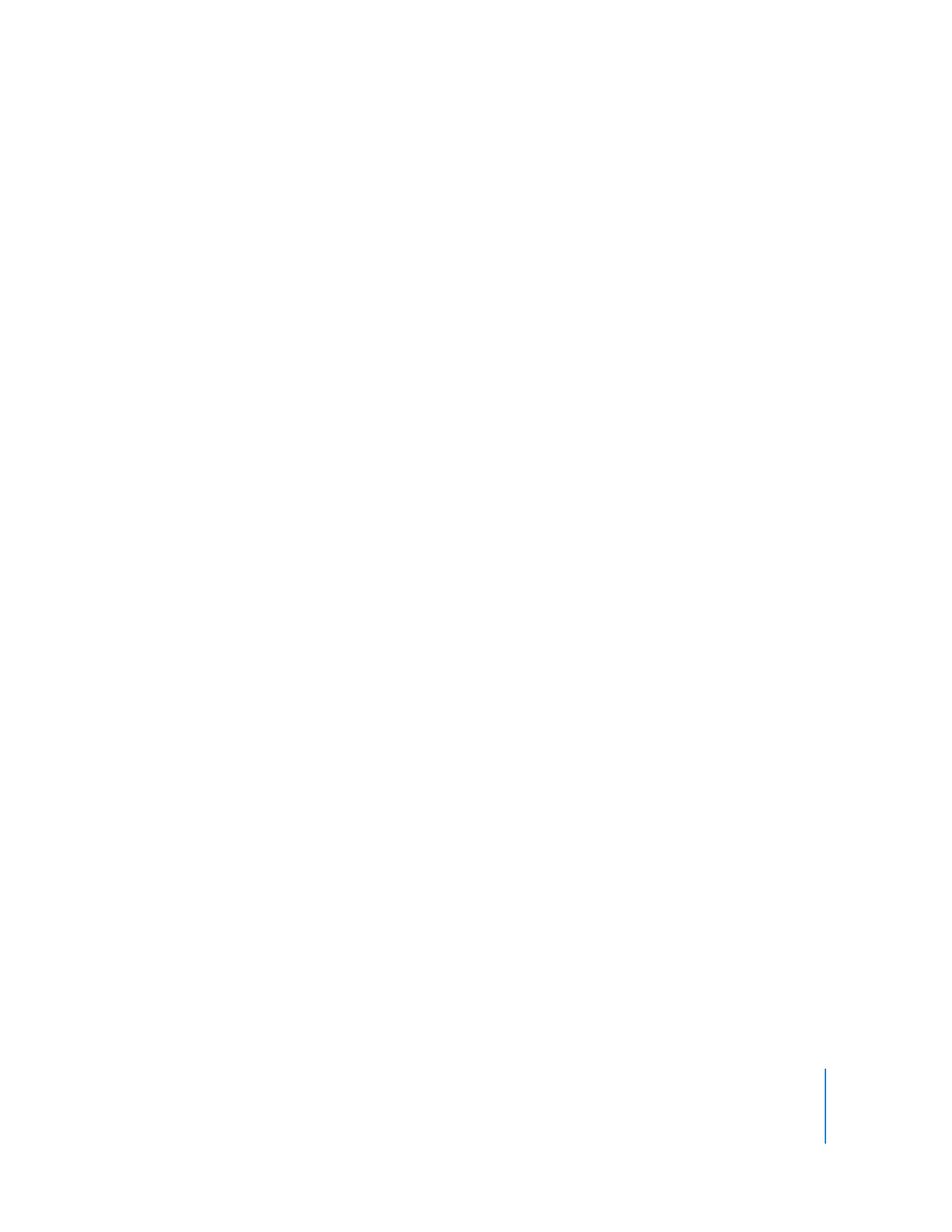
Chapitre 8
Guide d’initiation 6 : arrangement et montage de votre musique
91
Pour sélectionner une séquence d’arrangement :
m
Cliquez sur la séquence d’arrangement.
Vous pouvez sélectionner plusieurs séquences d’arrangement adjacentes en cliquant tout
en appuyant sur la touche Maj, mais vous ne pouvez pas sélectionner des séquences
d’arrangement qui ne sont pas adjacentes. Vous pouvez sélectionner toutes les séquen-
ces d’arrangement en cliquant sur la zone d’en-tête de piste de la piste d’arrangement.
Lorsque vous sélectionnez une séquence d’arrangement, elle apparaît en bleu clair,
tandis que la section du projet définie par cette dernière est mise en surbrillance.
Pour redimensionner une séquence d’arrangement :
m
Faites glisser le bord droit de la séquence jusqu’à la taille souhaitée.
Redimensionner une séquence d’arrangement n’a pas d’incidence sur la musique sur
le plan de montage.
Pour déplacer une séquence d’arrangement :
m
Faites-la glisser vers une autre partie de la piste d’arrangement.
Pour copier une séquence d’arrangement :
m
Maintenez enfoncée la touche Option tout en faisant glisser une séquence
d’arrangement.
Si vous déplacez ou copiez une séquence d’arrangement entre deux séquences
d’arrangement, la séquence est insérée entre les deux séquences. La séquence ulté-
rieure (ainsi que tout ce qu’elle contient) se déplace vers l’endroit où la séquence
insérée se termine. Cela vous permet de répéter rapidement des sections similaires,
tels que plusieurs couplets d’une chanson.
Si vous déplacez ou copiez une séquence d’arrangement vers une partie du projet qui
n’est pas vide, les séquences d’arrangement qui se trouvent à droite se déplacent vers
la droite pour faire de la place à la séquence.
Si vous déplacez ou copiez une séquence d’arrangement vers une partie vide du plan
de montage, une séquence d’arrangement vide est créée entre la dernière séquence
d’arrangement et celle que vous faites glisser.
Si vous déplacez ou copiez une séquence d’arrangement de façon à ce que la séquence
dépasse le marqueur de fin de projet de la règle des temps, le marqueur se déplace pour
tenir compte de la séquence.
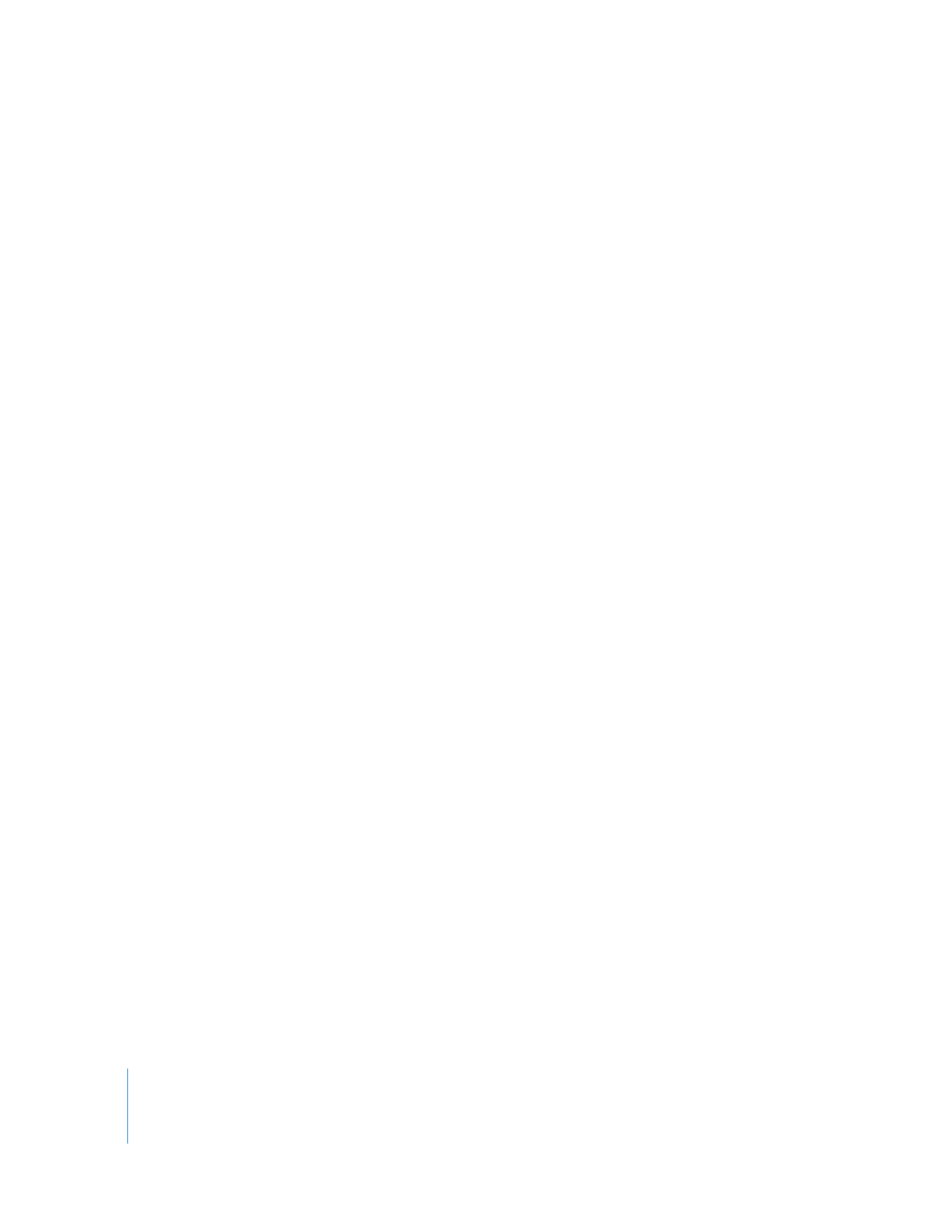
92
Chapitre 8
Guide d’initiation 6 : arrangement et montage de votre musique
Pour scinder une séquence d’arrangement :
1
Placez la tête de lecture à l’endroit où vous souhaitez scinder la séquence d’arrangement.
2
Choisissez Édition > Scinder (ou appuyez sur Commande + T).
Pour joindre des séquences d’arrangement :
1
Assurez-vous que les séquences d’arrangement sont adjacentes.
2
Choisissez Édition > Joindre (ou appuyez sur Commande + J).
Vous pouvez permuter deux séquences d’arrangement ainsi que les données qu’elles
contiennent sur le plan de montage. Vous pouvez aussi remplacer tout ou partie d’une
séquence d’arrangement par une autre.
Pour échanger le contenu de deux séquences d’arrangement :
m
Faites glisser une des séquences d’arrangement par-dessus l’autre dans la piste
d’arrangement.
Pour remplacer une séquence d’arrangement par une autre :
m
Maintenez enfoncée la touche Commande tout en faisant glisser une séquence
d’arrangement par-dessus l’autre.
Lorsque vous remplacez ainsi une séquence d’arrangement par une autre, la partie
de la séquence à partir du bord gauche de la séquence que vous faites glisser est
remplacée.